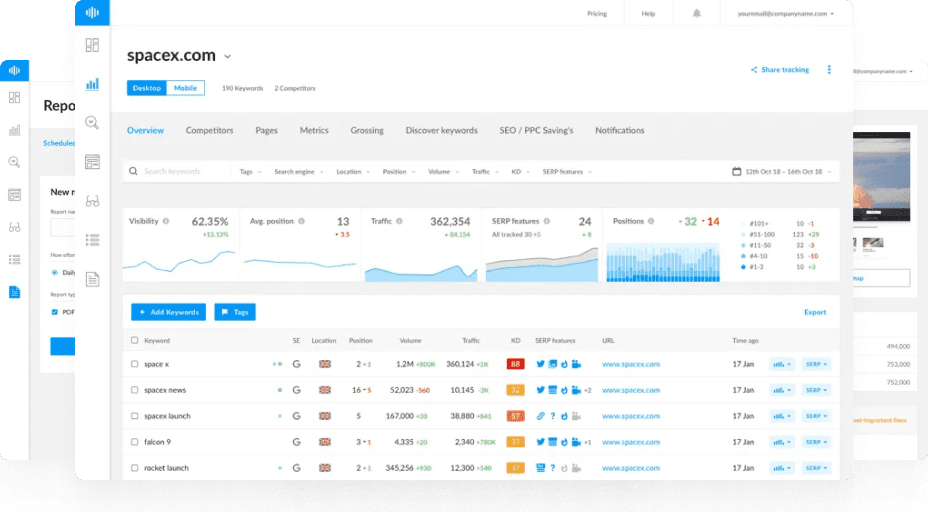Google 검색 콘솔이란 무엇인가요?
구글 검색 콘솔(이전의 구글 웹마스터 도구)은 웹마스터가 웹사이트의 검색 결과 표시를 모니터링하고 문제를 해결할 수 있도록 도와주는 구글의 무료 서비스입니다. 기술적 오류를 찾아 수정하고, 사이트맵을 제출하고, 백링크를 확인하고, 자연 순위 순위를 모니터링하는 데 사용할 수 있는 풍부한 정보를 제공합니다.
Google 검색 콘솔이 중요한 이유는 무엇인가요?
웹사이트 소유자와 SEO 전문가에게는 여러 가지 이유로 구글 검색 콘솔이 필수적입니다:
-
웹사이트 실적 모니터링: 사용자를 사이트로 유도하는 검색어, 검색 결과에서 페이지의 평균 위치 등 웹사이트가 Google 검색에서 어떤 성과를 거두고 있는지에 대한 인사이트를 제공합니다.
-
문제 식별 및 해결: 이 도구는 크롤링 오류, 모바일 사용성 문제, 보안 문제와 같은 기술적 문제를 알려주므로 즉시 해결할 수 있습니다.
-
사이트맵 제출하기: 웹사이트의 사이트맵을 Google 검색 콘솔에 제출하여 Google이 사이트를 더 효과적으로 크롤링하고 색인을 생성할 수 있도록 할 수 있습니다.
-
백링크 추적: 어떤 사이트가 내 사이트로 연결되는지 표시하여 백링크 전략에 유용한 정보를 제공합니다.
-
검색 결과 최적화: 이 도구를 사용하여 웹사이트의 구조화된 데이터가 올바르게 구현되었는지 확인하고 AMP 페이지와 같은 개선 사항을 모니터링할 수 있습니다.
Google 검색 콘솔의 주요 기능
성과 보고서
실적 보고서는 웹사이트가 Google 검색에서 어떤 성과를 거두고 있는지에 대한 자세한 인사이트를 제공합니다. 여기에는 총 클릭 수, 노출 수, 평균 클릭률(CTR) 및 평균 게재 순위에 대한 데이터가 포함됩니다. 또한 사이트로 트래픽을 유도하는 검색어와 여러 국가에서 페이지의 실적을 확인할 수 있습니다.
커버리지 보고서
적용 범위 보고서는 Google이 사이트를 색인하는 동안 발생하는 모든 문제를 파악하는 데 도움이 됩니다. 이 보고서는 페이지를 유효, 오류, 경고와 함께 유효, 제외로 분류합니다. 이 보고서는 페이지가 검색 결과에 표시되지 않을 수 있는 문제를 진단하는 데 매우 중요합니다.
사이트맵
구글 검색 콘솔을 통해 사이트맵을 제출하면 구글이 웹사이트의 구조를 이해하고 모든 콘텐츠를 찾는 데 도움이 됩니다. 이렇게 하면 크롤링 및 색인 생성 프로세스의 효율성이 향상될 수 있습니다.
모바일 사용성
모바일 사용성 보고서는 웹사이트의 모바일 버전과 관련된 문제를 강조합니다. 모바일 우��선 색인화의 중요성을 고려할 때, 사이트가 모바일 친화적인지 확인하는 것은 좋은 검색 순위를 유지하는 데 매우 중요합니다.
링크
링크 보고서에는 내 사이트로 연결되는 외부 사이트와 내부 링크 구조가 표시됩니다. 고품질 백링크는 사이트의 권위와 순위를 크게 높일 수 있으므로 백링크 프로필을 이해하는 것은 SEO에 매우 중요합니다.
향상된 기능
개선 사항 보고서는 구조화된 데이터, AMP 페이지 및 기타 특수 검색 기능에 대한 데이터를 제공합니다. 개선 사항을 올바르게 구현하면 리치 스니펫 및 기타 특수 검색 기능을 통해 검색 결과에서 사이트를 돋보이게 만들 수 있습니다.
Google 검색 콘솔 사용 방법
Google 검색 콘솔 설정
- Google 검색 콘솔에 로그인합니다: Google 검색 콘솔로 이동하여 Google 계정으로 로그인합니다.
- 숙소추가: 웹사이트의 URL을 입력하고 "속성 추가"를 클릭합니다.
- 소유권 확인: 웹사이트에 HTML 파일 업로드, DNS 레코드 추가 또는 Google 애널리틱스 계정 사용 등의 인증 단계를 따릅니다.
사이트맵 제출하기
- 사이트맵 섹션으로 이동합니다: 사이드바에서 "사이트맵"을 클릭합니다.
- 사이트맵URL을 입력합니다: 사이트맵의 URL(예: https:
//yourwebsite.com/sitemap.xml)을 입력하고 "제출"을 클릭합니다.
성능 모니터링
- 실적보고서를 엽니다: 사이드바에서 '실적'을 클릭합니다.
- 데이터 분석: 클릭 수, 노출 수, CTR 및 위치 �데이터를 검토합니다. 필터를 사용하여 쿼리, 페이지, 국가, 디바이스별로 데이터를 세분화할 수 있습니다.
오류 수정
- 커버리지 보고서를 확인합니다: 사이드바에서 '커버리지'를 클릭합니다.
- 오류를 검토합니다: "오류" 및 "경고와 함께 유효" 아래에 나열된 페이지를 살펴봅니다. 각 문제를 클릭하면 자세한 내용과 권장 수정 사항을 확인할 수 있습니다.
Google 검색 콘솔 사용 모범 사례
- 정기적인 모니터링: Google 검색 콘솔을 정기적으로 확인하여 새로운 문제를 파악하고 웹사이트의 성능을 모니터링하세요.
- 경고 및 오류에 대한 조치: Google 검색 콘솔에서 보고된 오류나 경고를 즉시 해결하여 사이트가 검색에 완전히 최적화되도록 하세요.
- 모바일 최적화: 모바일 사용성 보고서를 사용하여 사이트가 모바일 친화적인지 확인하세요. 특히 Google은 모바일 우선 색인을 사용하므로 더욱 그렇습니다.
- 실적데이터를 활용하세요: 성과 보고서 데이터를 사용하여 콘텐츠를 최적화하고 SEO 전략을 개선하세요.
자주 묻는 질문
Google 검색 콘솔을 얼마나 자주 확인해야 하나요?
웹사이트의 성능을 최신 상태로 유지하고 새로운 문제가 발생하면 즉시 해결하기 위해 적어도 일주일에 한 번은 Google Search Console을 확인하는 것이 좋습니다.
여러 웹사이트에 Google Search Console을 사용할 수 있나요?
예, 하나의 Google Search Console 계정 내에서 여러 개의 웹사이트를 추가하고 관리할 수 있습니다. 각 웹사이트는 별도의 자산으로 취급되므로 각 웹사이트에 대한 소유권을 확인해야 합니다.
Google 검색 콘솔이 웹사이트 순위에 영향을 주나요?
Google Search Console 자체는 웹사이트의 순위에 직접적인 영향을 미치지 않습니다. 하지만 여기에서 제공하는 인사이트와 데이터는 사이트를 최적화하고 문제를 해결하며 SEO 전략을 개선하는 데 도움이 되어 순위에 긍정적인 영향을 줄 수 있습니다.
SEO 도구를 사용하고 웹사이트의 성능을 개선하는 방법에 대한 자세한 가이드는 Ranktracker의 SEO 가이드를 참조하세요.